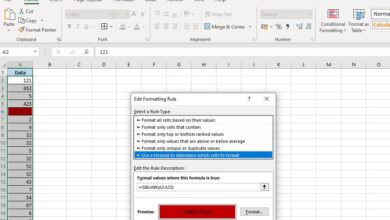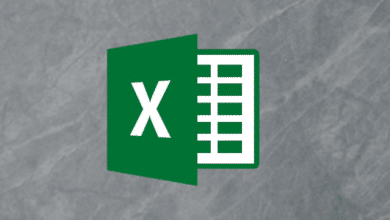Une feuille de calcul est une page unique dans un fichier créé avec un tableur électronique tel que Microsoft Excel ou Google Sheets. Un classeur est le nom donné à un fichier Excel et contient une ou plusieurs feuilles de calcul. Lorsque vous ouvrez un tableur électronique, celui-ci charge un fichier de classeur vide composé d’une ou plusieurs feuilles de calcul vierges que vous pouvez utiliser.
Les instructions de cet article s’appliquent à Excel pour Microsoft 365, Excel 2019, 2016, 2013 et 2010 ; Excel pour Mac, Excel Online et Google Sheets.
Contenu
Détails de la fiche de travail
Vous utilisez des feuilles de travail pour stocker, manipuler et afficher des données.
La principale unité de stockage des données d’une feuille de calcul est une cellule de forme rectangulaire disposée selon un quadrillage dans chaque feuille. Les cellules de données individuelles sont identifiées et organisées à l’aide des lettres des colonnes verticales et des numéros des lignes horizontales d’une feuille de calcul, qui créent une référence de cellule, comme A1, D15 ou Z467.
Les spécifications des feuilles de travail pour les versions actuelles d’Excel sont incluses :
- 1 048 576 lignes par feuille de travail
- 16 384 colonnes par feuille de travail
- 17 179 869 184 cellules par feuille de travail
- Un nombre limité de feuilles par dossier en fonction de la quantité de mémoire disponible sur l’ordinateur
Pour les feuilles de Google :
- 256 colonnes par feuille
- 400 000 cellules pour toutes les feuilles de calcul d’un fichier
- 200 feuilles de calcul par fichier de tableur
Noms des fiches de travail
Dans Microsoft Excel et Google Sheets, chaque feuille de calcul a un nom. Par défaut, les feuilles de calcul sont nommées Feuille1, Feuille2, Feuille3, etc., mais vous pouvez changer ces noms.
Détails du cahier de travail
Dans Excel, utilisez les combinaisons de touches de raccourci suivantes pour passer d’une feuille de calcul à l’autre :
- CtrlPgUp (page suivante) : Déplacer vers la droite
- CtrlPgDn (page en bas) : Déplacer vers la gauche
Dans Google Feuilles, les combinaisons de touches de raccourci pour passer d’une feuille de calcul à l’autre sont :
- CtrlShiftPgUp: Déplacement vers la droite
- CtrlShiftPgDn: Déplacement vers la gauche